
Სარჩევი:
- ნაბიჯი 1: დაწყება
- ნაბიჯი 2: დააწკაპუნეთ ცხრა ბლოკის ხატულაზე
- ნაბიჯი 3: დააწკაპუნეთ ანგარიშზე
- ნაბიჯი 4: თქვენი ანგარიში
- ნაბიჯი 5: გადადით მონაცემებზე და პერსონალიზაციაზე
- ნაბიჯი 6: დააწკაპუნეთ "დაიწყე" კონფიდენციალურობის შემოწმების ტესტირებისთვის
- ნაბიჯი 7: გაიარეთ კონფიდენციალურობის შემოწმების გზამკვლევი
- ნაბიჯი 8: შეცვალეთ თქვენი პარამეტრები
- ნაბიჯი 9: ჩართეთ "გამორთვა" პარამეტრები
- ნაბიჯი 10: გადაწყვიტეთ რა გამორთოთ (ვარიანტი A)
- ნაბიჯი 11: გადაწყვიტეთ რა გამორთოთ (ვარიანტი B)
- ავტორი John Day [email protected].
- Public 2024-01-30 10:17.
- ბოლოს შეცვლილი 2025-06-01 06:09.
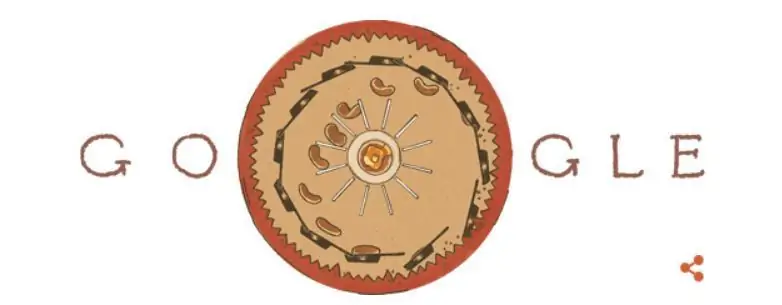
Google ფართოდ გამოიყენება მთელ მსოფლიოში, მაგრამ ზოგი ვერ ხვდება, რომ Google- ს აქვს მრავალი ფუნქცია, რომელსაც შეუძლია თქვენს პერსონალურ მონაცემებზე ან ინფორმაციაზე წვდომა. ამ გაკვეთილში თქვენ გასწავლით თუ როგორ უნდა შეცვალოთ თქვენი პირადი ანგარიშის პარამეტრები, რათა შეზღუდოთ იმ მონაცემების რაოდენობა, რაც Google- ს საშუალებას აძლევთ გამოიყენოთ.
ნაბიჯი 1: დაწყება
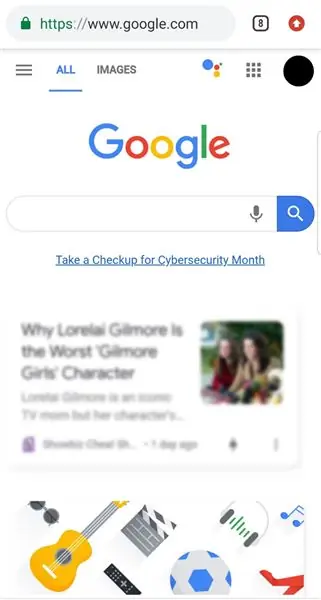
გადადით Google- ის მთავარ გვერდზე შემდეგი მეთოდების გამოყენებით:
აკრეფა
ან
თქვენს ტელეფონში დაინსტალირებული Google Chrome აპზე გადასვლა
თქვენი ტელეფონის ეკრანზე უნდა იყოს ნაჩვენები მსგავსი ვებ გვერდი, როგორც ზემოთ ჩანს.
ნაბიჯი 2: დააწკაპუნეთ ცხრა ბლოკის ხატულაზე
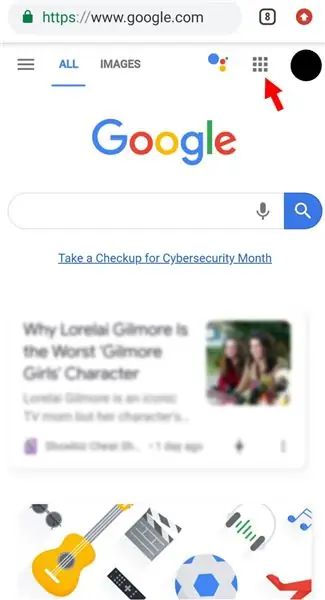
როგორც ზემოთ მოცემულ სურათზე ჩანს, დააწკაპუნეთ "ცხრა ბლოკის ხატზე", რომელსაც წითელი ისარი მიუთითებს. იგი მდებარეობს გვერდის ზედა მარჯვენა კუთხეში.
ნაბიჯი 3: დააწკაპუნეთ ანგარიშზე
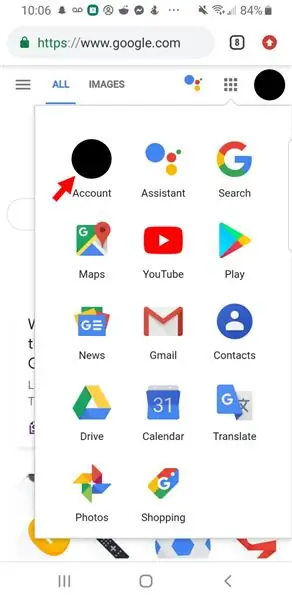
მას შემდეგ რაც დააწკაპუნებთ ხატზე, გამოჩნდება Google- თან დაკავშირებული პარამეტრები; დააწკაპუნეთ "ანგარიშზე" როგორც ჩანს ზემოთ სურათზე.
ნაბიჯი 4: თქვენი ანგარიში
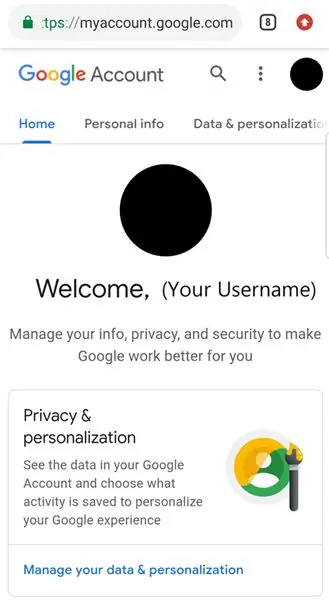
თქვენ მიგიყვანთ გვერდზე, რომელიც მსგავსია სურათისა, როგორც ზემოთ (თქვენი პროფილის სურათი და მომხმარებლის სახელი ნაჩვენები იქნება - ამ სურათისგან განსხვავებით). იქნება ბევრი ჩანართი სხვადასხვა მახასიათებლებით თქვენს ანგარიშთან დაკავშირებით, როგორიცაა პირადი ინფორმაცია, მონაცემები და პერსონალიზაცია და ა.
ნაბიჯი 5: გადადით მონაცემებზე და პერსონალიზაციაზე
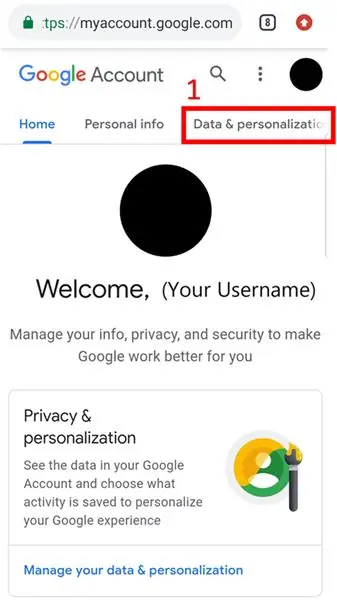
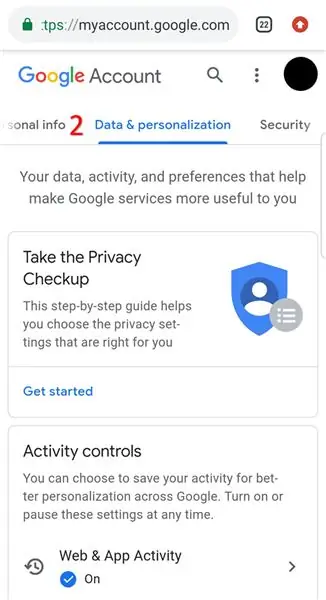
დააწკაპუნეთ "მონაცემებისა და პერსონალიზაციის" ჩანართზე, რომელიც შეგიძლიათ იხილოთ ზედა სანავიგაციო ზოლში, როგორც ჩანს მარცხენა სურათზე.
როგორც ხედავთ მარჯვენა სურათზე, მას შემდეგ რაც დააწკაპუნებთ ამ ჩანართზე ავტომატურად მიგიყვანთ ამ გვერდზე და "მონაცემები და პერსონალიზაცია" მონიშნული იქნება ცისფერით "სახლის" ნაცვლად.
ნაბიჯი 6: დააწკაპუნეთ "დაიწყე" კონფიდენციალურობის შემოწმების ტესტირებისთვის
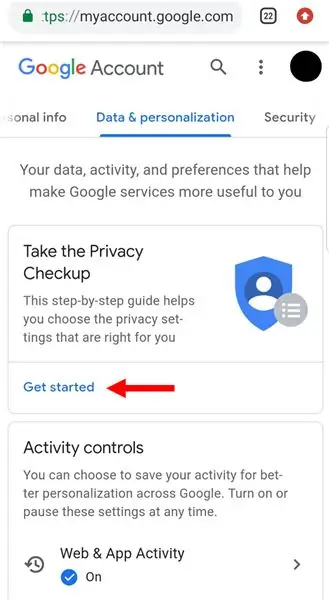
ნავიგაციის ზოლში იქნება პირველი ბლოკი, სადაც ნათქვამია "გაიარე კონფიდენციალურობის შემოწმება" - ეს გაგიცნობს ბევრ მახასიათებელს და რა ვარიანტებს გაქვს როდესაც საქმე ეხება პერსონალურ ინფორმაციას, რომლის საშუალებითაც Google- ს აქვს წვდომა.
დასაწყებად დააწკაპუნეთ 'დაიწყე'.
ნაბიჯი 7: გაიარეთ კონფიდენციალურობის შემოწმების გზამკვლევი
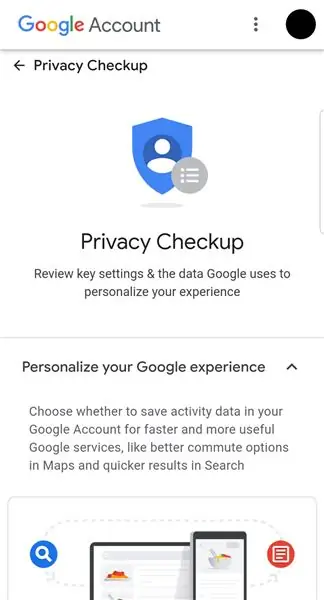
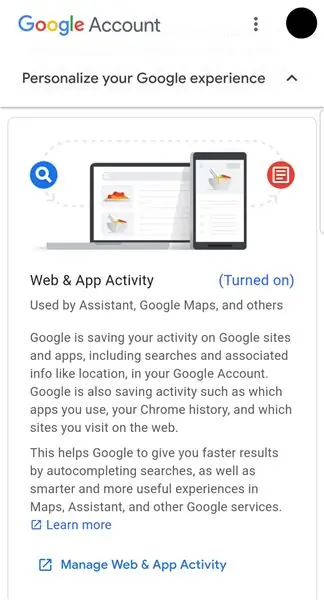
თქვენ მიგიყვანთ "კონფიდენციალურობის შემოწმების" გვერდზე, რომელიც შეიცავს ინფორმაციის ნაწილებს, რომელთა შეცვლაც შეგიძლიათ. ამ პროცედურაში ჩვენ მოკლედ განვიხილავთ თუ როგორ უნდა შეცვალოთ თქვენი "ვებსა და აპლიკაციის აქტივობის" პარამეტრები.
გადადით ქვემოთ "კონფიდენციალურობის შემოწმების" გვერდზე და ნახავთ ბლოკს "ვებსა და აპებში აქტივობისთვის". ის მოკლედ გაივლის რა ზუსტად შეგიძლია შეცვალო იმ განყოფილებაში - შენი პარამეტრებიდან გამომდინარე იქნება რომელიმე ქვემოთ ჩამოთვლილი:
თუ უკვე "ჩართულია", გამოსახულება იქნება ფერადი, როგორც ზემოთ ჩანს
ან
თუ თქვენი პარამეტრები "გამორთული" იყო, გამოსახულება შეფერილი იქნებოდა ნაცრისფერში და იტყოდა "შეჩერებული"
ნაბიჯი 8: შეცვალეთ თქვენი პარამეტრები
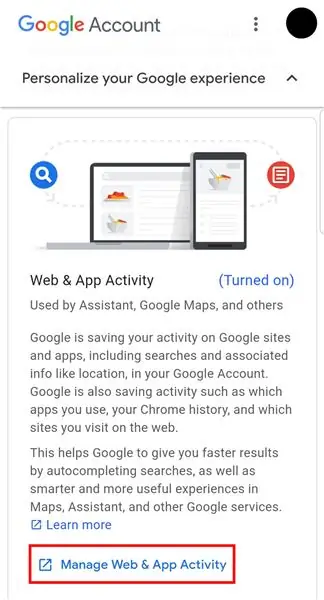
ამ ინსტრუქციებში ჩვენ ვივარაუდებთ, რომ ეს განყოფილება ამჟამად "ჩართულია" და რომ თქვენ გსურთ მისი გამორთვა ან "პაუზა".
იმისათვის, რომ დაიწყოთ მონაცემთა ტიპის შეცვლა, თქვენ უნდა დააწკაპუნოთ ცისფერ ჩანართზე, რომელშიც ნათქვამია "მართვა … [განყოფილების სახელი]". ამის ნახვა შეგიძლიათ წითლად მონიშნულ ზემოთ მოცემულ სურათზე.
ნაბიჯი 9: ჩართეთ "გამორთვა" პარამეტრები
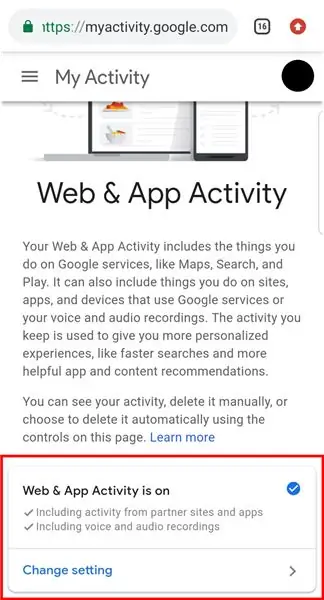
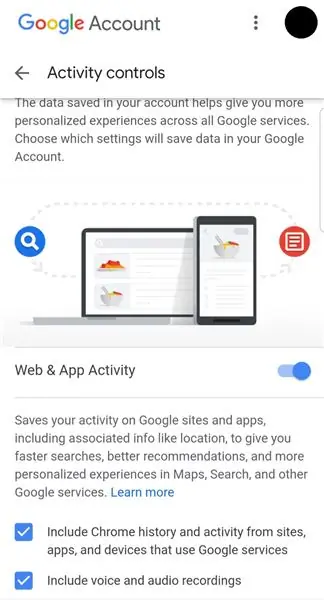
დააწკაპუნეთ "პარამეტრების შეცვლაზე", როგორც ზემოთ ჩანს; და გაიხსნება სხვა გვერდი, რომელიც საშუალებას მოგცემთ გამორთოთ ეს ფუნქცია. ამის შესახებ უფრო დეტალურად განვიხილავთ შემდეგ ეტაპზე.
ნაბიჯი 10: გადაწყვიტეთ რა გამორთოთ (ვარიანტი A)
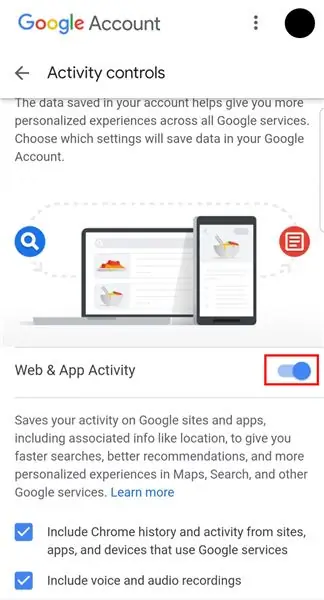
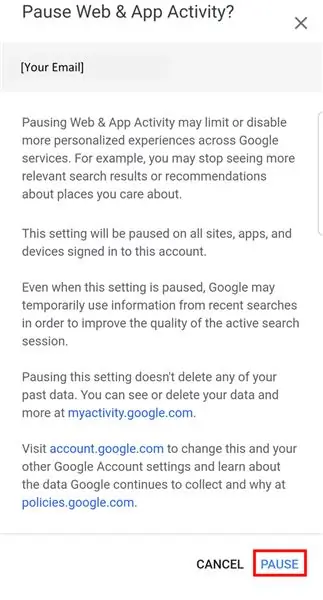
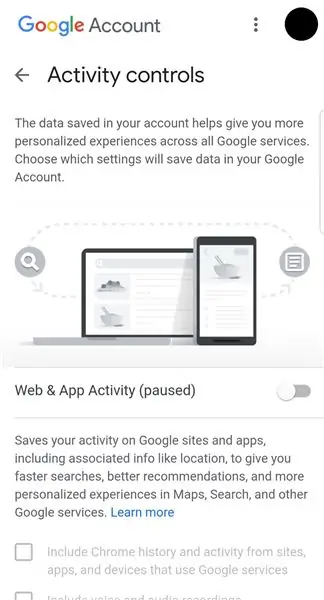
თქვენზეა დამოკიდებული, რომელი პარამეტრების შეცვლა გსურთ - გექნებათ შემდეგი პარამეტრები:
ვარიანტი ა) მთლიანად გამორთეთ.
ან
ვარიანტი ბ) გამორთეთ გარკვეული მახასიათებლები.
ვარიანტი A:
- იმისათვის, რომ ის მთლიანად გამორთოთ, თქვენ მოგიწევთ შეეხოთ ლურჯ სლაიდერის ზოლს, როგორც ჩანს წითლად მონიშნულ პირველ სურათზე.
- გამოჩნდება კიდევ ერთი ფანჯარა, რომელიც მოგთხოვთ დაადასტუროთ თქვენი გადაწყვეტილება, როგორც ჩანს მე -2 სურათზე.
- შემდეგ თქვენ გსურთ დააჭიროთ "პაუზა", რათა დაადასტუროთ, რომ გსურთ გამორთოთ ეს ფუნქცია.
- ზოგჯერ არაფერი მოხდება და თქვენ მოგიწევთ ორმაგად შეეხეთ "პაუზას". თქვენ ზუსტად იცით, რომ თქვენ გამორთეთ ფუნქცია, როდესაც ის აღარ არის ფერადი.
ნაბიჯი 11: გადაწყვიტეთ რა გამორთოთ (ვარიანტი B)
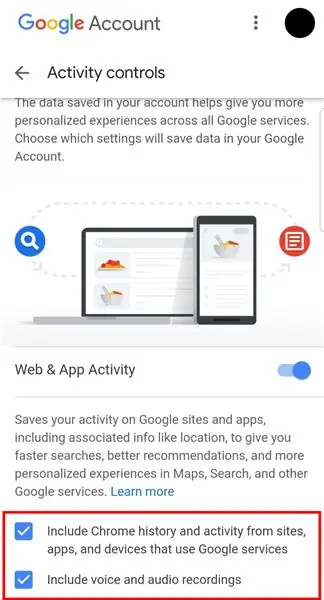
ვარიანტი B:
- ეს გვერდი განსხვავდება იმისდა მიხედვით, თუ რომელ განყოფილებაზე მუშაობთ, მაგრამ ისინი ყველა ერთნაირად მიჰყვებიან მათ გამორთვას.
- თქვენ მხოლოდ უნდა დააჭიროთ ლურჯ კვადრატებს მათი მონიშვნის მოხსნით.
- კიდევ ერთხელ გამოჩნდება სხვა გვერდი, რომელიც მოგთხოვთ დაადასტუროთ თქვენი გადაწყვეტილება.
- ზოგჯერ მოგიწევთ ხელახლა დაკრა, რათა დარწმუნდეთ, რომ თქვენი გადაწყვეტილება განხორციელდა. თქვენ ზუსტად იცით, რომ თქვენ გამორთეთ ფუნქცია, როდესაც ის აღარ არის ფერადი.
რაც შეიძლება მარტივი იყოს! ისიამოვნეთ კონფიდენციალურობის შემოწმების დასრულების შემდეგ გაცილებით მეტი პირადი Google ანგარიშით. ვიმედოვნებთ, რომ ეს ინსტრუქციები სასარგებლო იყო.
გირჩევთ:
როგორ შეცვალოთ თქვენი M.2 SSD Acer Aspire E5-576– ისთვის: 4 ნაბიჯი

როგორ შეცვალოთ თქვენი M.2 SSD Acer Aspire E5-576– ისთვის: მასალები: ლეპტოპი ახალი M.2 SSDA პატარა ფილიპსის ხრახნიანი საჭე
როგორ შეცვალოთ თქვენი IPad მინი ეკრანი, LCD და საცხოვრებელი: 12 ნაბიჯი

როგორ შეცვალოთ თქვენი IPad მინი ეკრანი, LCD და საცხოვრებელი: როდესაც თქვენი iPad mini ეკრანი იშლება, ეს შეიძლება იყოს ძვირადღირებული გამოსწორება ნებისმიერ სარემონტო ადგილას. რატომ არ დაზოგავთ ფულს და არ ისწავლით გასაოცარ ახალ უნარებს ერთდროულად? ეს ინსტრუქციები დაგეხმარებათ რემონტის დაწყებიდან რემონტის დასრულებამდე
როგორ შეცვალოთ თქვენი ლეპტოპი მყარი დისკი !!: 4 ნაბიჯი

როგორ შეცვალოთ თქვენი ლეპტოპები მყარი დისკი !!: ამ ინსტრუქციურად მე გაჩვენებთ როგორ შეცვალოთ მყარი დისკი თქვენს ლეპტოპში გთხოვთ გამოიწეროთ ჩემი არხი მადლობა
როგორ შეცვალოთ თქვენი WiFi სახელი და პაროლი: 11 ნაბიჯი

როგორ შეცვალოთ თქვენი WiFi სახელი და პაროლი: ბევრს არ ეგონა, რამდენად მარტივად შეგიძლიათ შეცვალოთ თქვენი WiFi ინფორმაცია, როგორიცაა მომხმარებლის სახელი და პაროლი. ამას მხოლოდ ცოტა დრო დასჭირდება, ასევე შეგიძლიათ გახადოთ თქვენი WiFi- ს სახალისო და უნიკალური. მიუხედავად იმისა, რომ ქსელურ კომპანიებს მათ მცირედი განსხვავება აქვთ
როგორ შეცვალოთ თქვენი ხმა მარტივი მოდულით: 4 ნაბიჯი

როგორ შეცვალოთ თქვენი ხმა მარტივი მოდულით: ხმის ჩამცვლელი მოდულით თქვენ შეგიძლიათ თქვენი ხმა ბარიტონად ან ბად აქციოთ, ასევე, მას შეუძლია თქვენი ხმა მხიარულ ბავშვის ხმად აქციოს. მას შეუძლია სრულად გააცნობიეროს რეალურ დროში გამომავალი. მისი გამოყენება შეგიძლიათ ჰელოუინზე ნიღბის გასაკეთებლად ან საინტერესო ხმის გასაკეთებლად
